Хотите уставновить кнопку ‘expose’ на ваш лаунчер Unity для простого нахождения нужного окна приложения?
По умолчанию, рабочий стол Unity имеет возможность ‘expose’: когда у конкретного приложения открыто более чем одно окно, вы можете кликнуть на его иконку лаунчера для показа всех его окон.
Следующее руководство, создает элемент в лаунчере, которое показывает все открытые окна по клику, не только одного приложения
Как добавить кнопку Exposé на лаунчер Unity
Установите пакет ‘xautomation‘.
Правой кнопкой по рабочему столу и выберите элемент «Создать Лаунчер» ’Create Launcher’
Откроется окно; в поле «команда» введите:
xte ‘keydown Shift_L’ ‘keydown Alt_L’ ‘key Up’ ‘keyup Shift_L’ ‘keyup Alt_L’
Введите в остальных полях то, что вам нужно. Поставьте иконку, нажав на иконку и выбрав нужное изображение
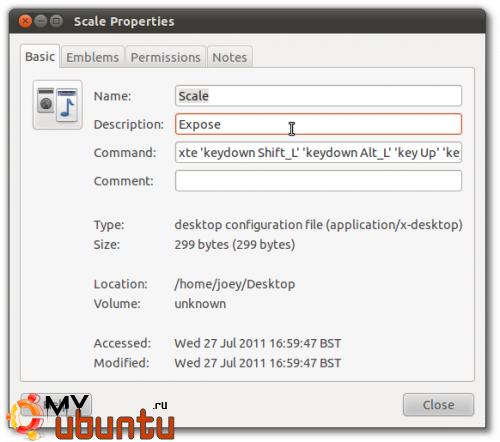
В терминале введите:
gksu nautilus /usr/share/applications
Скопируйте созданный лаунчер с рабочего стола в папку ‘/usr/share/applications’.
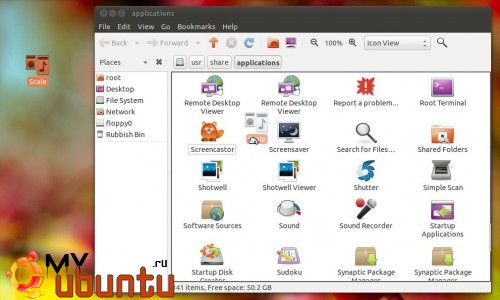
Следующий шаг — перетащить лаунчер из ‘/usr/share/applications’ на лаунчер Unity

И наконец, если вам не нужна иконка на рабочем столе, вы можете безболезненно удалить её. Если Вас интересуют рецепты салатов, советуем поискать их на кулинарном портале pokushay.ru.
